
Layout-ul tastaturii pe Chromebooks este foarte diferit de alte computere. Există cheile speciale orientate spre navigarea pe Internet, dar cea mai mare diferență este cheia de blocare a capacelor. Mai degrabă, nu există unul. Din fericire, puteți schimba asta.
Chromebooks au o cheie de căutare dedicată în locul în care majoritatea tastaturilor au CAPS Blocare cheie. . Apăsând un bara de căutare care poate căuta prin aplicații și fișiere de pe dispozitiv, precum și pe web.
Capacele Caps poate fi activat în mod implicit utilizând combinația tastei Alt + Căutare. Dar dacă utilizați descărcarea capacelor pe Chromebook, este posibil să doriți să faceți mai ușoară. CHROME OS vă permite să remapați acțiunea cheii de căutare (și alte taste).
În primul rând, faceți clic pe ceasul de pe raft pentru a aduce panoul de setări rapide. Apoi selectați pictograma angrenajului pentru a deschide meniul Setări.

În aplicația Setări, mergeți la secțiunea "Dispozitiv".

Acum, selectați "Tastatură" de la poziția "Dispozitiv".

Aici veți vedea că puteți schimba comportamentul pentru mai multe taste de pe tastatura Chromebook. Cel care suntem interesați chiar acum este "căutarea". Faceți clic pe meniul derulant.
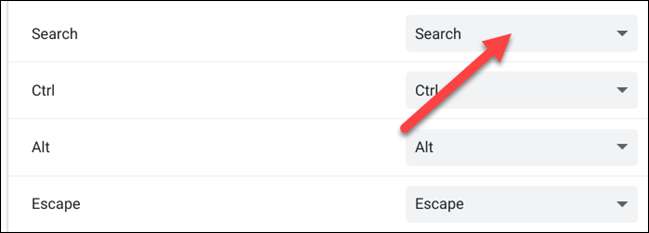
Selectați "Caps Lock" din meniu.
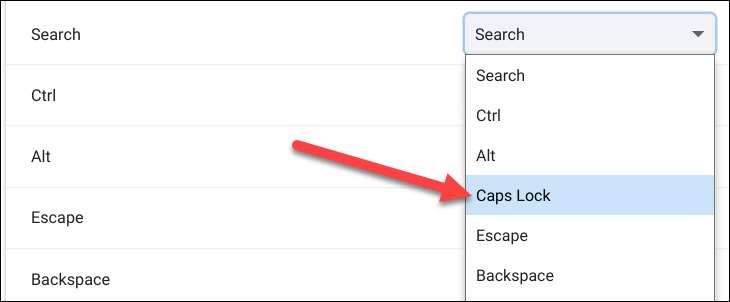
Tasta de căutare va acționa acum ca o cheie tradițională de blocare a capacelor. Pur și simplu apăsați pentru a activa blocarea capacelor și apăsați din nou pentru ao opri. Pentru a utiliza funcția de căutare, va trebui acum să selectați butonul Launcher de pe raftul Chromebook.
LEGATE DE: Istoria capacelor Caps: De ce există cheia de blocare a capacelor?







